事件 ID 802:RD 連接代理處理失敗
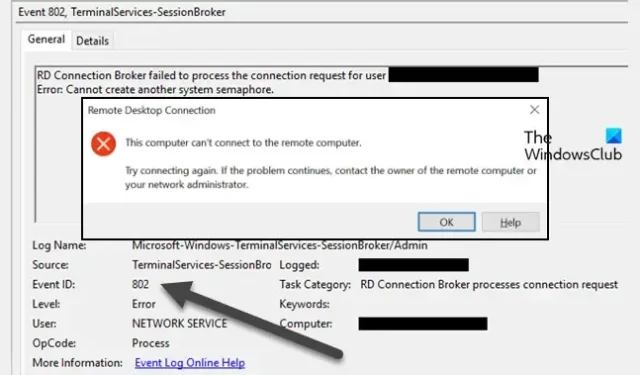
設置遠程桌面快速啟動後,當某些 Windows 用戶嘗試通過 RDP 連接到 RD 服務器時,他們收到一條錯誤消息,指出“無法連接到遠程計算機”。在事件查看器中探測錯誤後,他們看到事件 ID 802:RD 連接代理無法處理已註冊消息。在這篇文章中,我們將了解如何解決該問題。
RD 連接代理無法處理用戶 <用戶名> 所需的連接
錯誤:無法創建另一個系統信號量。
事件ID:802
或者
遠程桌面連接
此計算機無法連接到遠程計算機。
再次嘗試連接。如果問題仍然存在,請聯繫遠程計算機的所有者或網絡管理員。
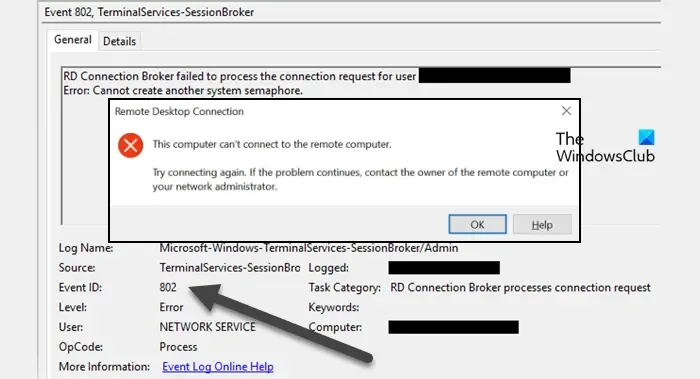
修復事件 ID 802:RD 連接代理無法處理
如果您收到事件 ID 802:RD 連接代理無法處理且無法通過 RDP 到 RD 服務器,請首先重新啟動系統,然後再嘗試。有時,故障可能會觸發這些問題,這可以通過重新啟動系統輕鬆解決。
如果重啟無效,請按照下面提到的解決方案。
- 檢查並髮用戶數是否有限制
- 暫時禁用防火牆
- 配置組策略
- 刪除用戶權限並重新添加
讓我們詳細談談它們。
1]檢查並髮用戶登錄數是否有限制
首先,您必須檢查管理員是否設置了組策略來限制可以同時登錄的並髮用戶數。您可以詢問管理員,如果它們是多餘的會話,他們可以殺死它們,以便您可以輕鬆登錄。
2]暫時禁用防火牆
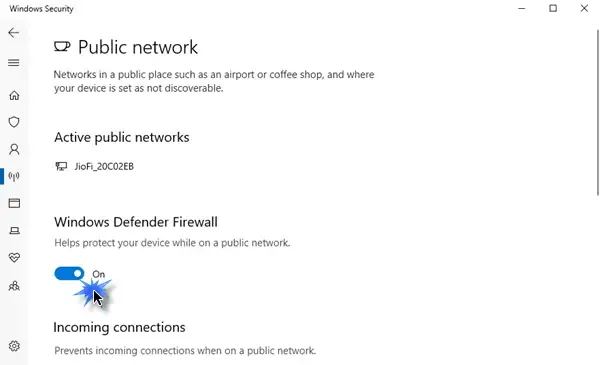
您的防火牆可能會阻止您連接到遠程桌面,因為它可能會將收到的數據包請求誤認為是惡意的。在這種情況下,我們需要禁用防火牆然後再連接。確保在建立連接後打開防火牆。
3]配置組策略
如果您是管理員,或者您已經配置了通信隧道,則需要使用組策略編輯器配置一些策略。策略是管理用戶和系統設置的內容。
為了進行更改,您需要從“開始”菜單打開組策略編輯器。現在,導航到下面提到的位置。
Local Computer Policy/Computer Configuration/Administrative Templates/Windows Components/Remote Desktop Services/Remote Desktop Session Host/RD Connection Broker
接下來,按照指示配置以下策略。
- 加入 RD 連接代理 – 已啟用
- 配置 RD 連接代理場名稱 – 未配置
- 使用 IP 地址重定向 – 未配置
- 配置 RD 連接代理服務器名稱 – 已啟用(將您的 RD 連接服務器的 FQDN 放在此處)。
- 使用 RD 連接代理負載平衡 – 未配置。
這將為您完成這項工作。
4]刪除用戶權限並重新添加
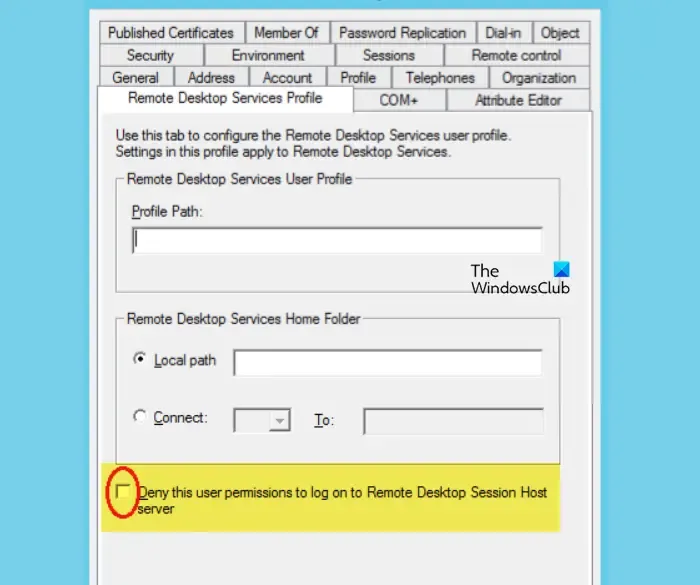
如果沒有任何效果,作為管理員,您可以刪除用戶的權限,然後將其授予他。這將允許 Windows 註冊授予該用戶的權限。請按照下面提到的步驟執行相同的操作。
- 登錄域控制器。
- 現在,在 Active Directory 中查找該用戶。
- 接下來,轉到該用戶的屬性。
- 然後導航到遠程桌面服務配置文件選項卡。
- 勾選與拒絕此用戶登錄遠程桌面會話主機服務器的權限關聯的框。
- 單擊“應用”。
- 現在,取消選中之前勾選的框,然後單擊“應用”>“確定”。
最後,檢查問題是否解決。
就是這樣!
RDP 連接失敗的事件 ID 是什麼?
RDP 連接失敗有多種事件 ID,例如事件 ID 4625 和 802(我們之前討論過的事件 ID)。大多數情況下,該問題是由於運行的並發會話太多而引起的。此外,如果策略未配置為允許無縫連接,也會面臨這一問題。
如何修復遠程桌面連接錯誤?
如果您無法連接到遠程桌面,請暫時禁用防火牆,然後再嘗試。安全程序因將無害程序誤識別為威脅並採取相應行動而臭名昭著。如果您的問題未得到解決,請查看我們的解決遠程桌面錯誤指南。



發佈留言